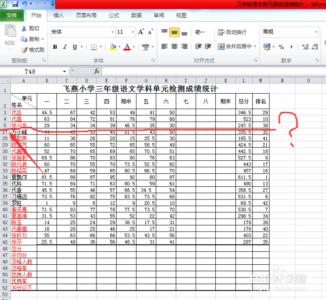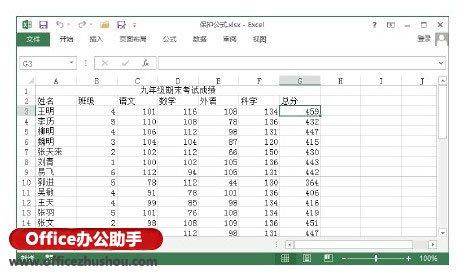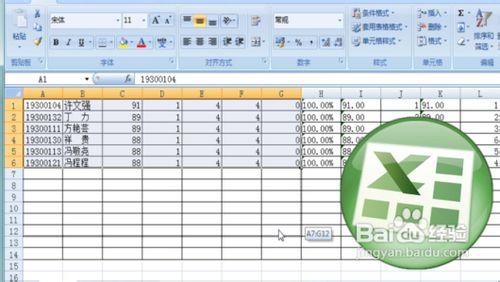在Excel中录入好特殊的数据以后经常需要用到隐藏功能把某列进行隐藏,或许有的朋友并不知道隐藏功能该如何使用,如果不懂的朋友欢迎一起来学习探讨一番吧。下面是由小编分享的excel中隐藏列的方法,以供大家阅读和学习。
excel中隐藏列的方法:隐藏列步骤1:先看下原表格是怎么样的。
隐藏列步骤2:首先选中要隐藏的列,如B列,然后右键B列,在弹出的窗口中选择隐藏,即可将B列隐藏。
隐藏列步骤3:也是先选中要隐藏的列,如B列,然后点击excel表格右边的格式,再把鼠标放到隐藏和取消隐藏上,点击隐藏列,即可完成隐藏。
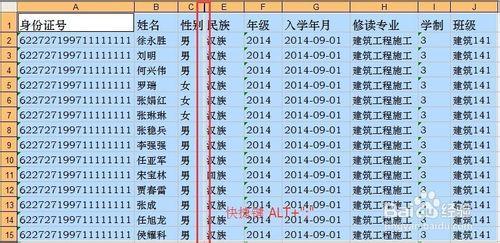
隐藏列步骤4:隐藏后的效果图,B不见了,也就是隐藏在A列与C列之间了。
看了excel中隐藏列的方法还看了:1.excel如何隐藏列的方法
2.怎么隐藏excel中的列
3.隐藏或显示Excel2007表格中的行和列
4.如何EXCEL中取消隐藏的行、列
5.Excel怎样隐藏与显示工作表的行或列
6.怎么删除Excel2013中隐藏的行与列
7.excel2013如何取消隐藏的方法
 爱华网
爱华网